iTunesのパスワードを忘れました - 簡単に新しいパスワードを取得してリセット
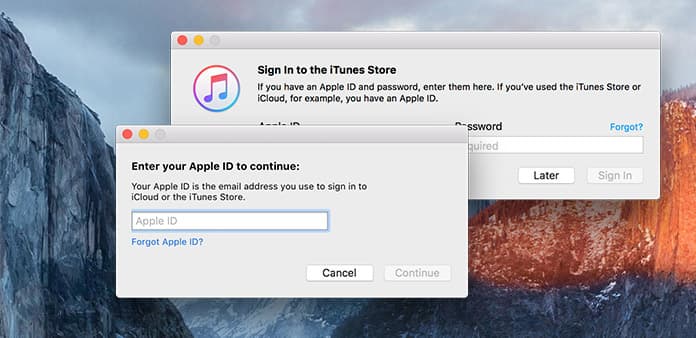
パスワードは鍵であり、ドアを開く唯一の方法です。 iTunesのパスワードを忘れた場合は、購入したオーディオを開くことができません。 Apple IDをiTunesのユーザー名として使用する方が多いため、状況はさらに悪化します。 あなたは、APP Store、FaceTime、iCloud、およびすべてのApple製品にアタッチすることはできません。 その結果、iTunesのパスワードを取得することが出現しています。 また、より深刻なことに、新しいiTunesパスワードをリセットする必要があります。これは簡単に思い出すことができます。 iTunesのパスワードやApple IDを復元した後、それらを紙に記録する必要があります。 Apple IDをもう一度失う場合
電子メール/回答のセキュリティ質問でiTunesのパスワードを取得する
Apple IDのパスワードを知る方法はいくつかありますが、それについてはわかりませんが。 あなたが直接PCまたはMacのコンピュータ上でiTunesのパスワードを把握したい場合は、電子メールを送信することが第一選択です。 または、セキュリティに関する質問に答えて、Appleアカウントを取得することもできます。 私にとっては、セキュリティに関する質問の記入欄に記入すると、私はいつも奇妙な答えを書くつもりです。 したがって、Apple IDのパスワードを取得する電子メールを送信する方が良いでしょう。
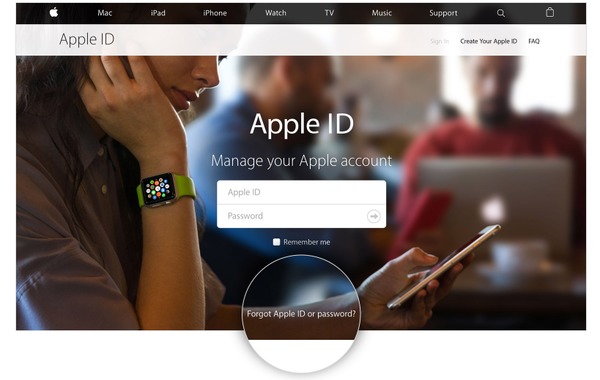
ターン アップルID ページを選択し、 Apple IDまたはパスワードを忘れた場合.
Apple IDに関連付けられた電子メールアドレスを入力します。 (Apple IDアカウントを忘れた場合は、最初に青い文章をクリックする必要があります)
あなたは2つの選択肢に直面します。 メールを受け取る or セキュリティに関する質問に答える。 それはあなた次第です。 クリック Continue 進む。
電子メールの確認を選択した場合は、電子メールボックスに切り替える必要があります。 または、誕生日を最初に選択してから、次の2つの質問に答える必要があります。
iTunesのパスワードをリセットした後は、Apple IDにもう一度サインインしてください。 誰もあなたのコンピュータや携帯電話を使用しない場合は、新しいApple IDパスワードを覚えておいてください。
二要素認証によるiTunesパスワードのリセット
これまで2要素認証を有効にしている場合は、新しい方法でiTunesパスワードを検索することができます。 この時点で、操作するデバイスが増えています。 あなたはウェブサイトで働くことを主張するか、iPhoneまたはiPadを使用することができます。 iTunesのパスワードを変更している間は少し違うかもしれませんが。
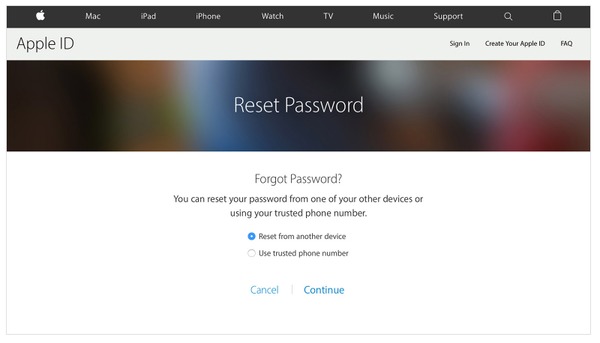
ターン 忘れてた Apple IDのページで、Apple IDのパスワードをリセットするために、Apple IDのユーザー名(通常は電子メールアドレス)を入力します。
別のデバイスからのリセット or 信頼できる電話番号を使用する.
選択する 次を許可します。 あなたが好むiTunesのパスワード検索方法にかかわらず。
アカウントの復旧を開始する それを手動で変更するためのステップバイステップのAppleパスワードリセットガイドに従ってください。
信頼できるiOSデバイスでiTunesのパスワードをリセットする方法は2通りあります。 一般的なプロセスは、 設定 検索する iCloud。 応用。 クリック Apple IDとパスワードを忘れた オプションを使用してガイドに従います。 または、Appleのユーザー名を記入して、 パスワードとセキュリティ [OK]をクリックします パスワードの変更 新しいAppleパスワードを作成します。
2段階認証を使用してiTunesのパスワードを再発見する
Apple IDを保護するために2段階認証を設定している場合は、別の方法でiTunesのパスワードをリセットできます。 それを変更する際には、2つのステップが必要です。 最初は信頼できるデバイスを選択し、新しいパスワードをリセットします。 失敗する唯一の状況は、信頼できるデバイスに入ることができないことです。 回復キーやアクセスが失われても、Appleデバイスのパスワードの更新は拒否されます。
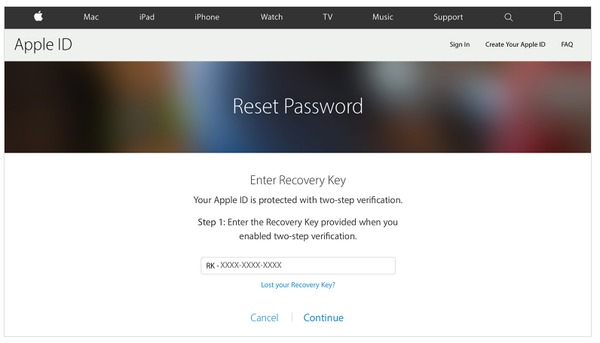
を検索 キーリカバリ Apple IDのWebサイトには、まずApple IDアカウントを入力します。
信頼できるデバイスを1つ選択して認証コードを受け取ったら、をクリックします。 Next 続行します。
認証コードを入力し、次に選択します パスワードを再設定する 新しいものを変更する。
Password Managerで変更されたiTunesパスワードを保存するか、ノートブックに書き留めて保存することができます。 新しいiTunesパスワードが正しく機能するようにするには、iTunesでサインインして確認する必要があります。
Apple IDのパスワードを変更する/ Apple IDのアカウントを検索する
Apple IDのパスワードを変更したい人には、いくつかの選択肢があります。 しかし、Apple IDパスワードを忘れてしまった場合は、パスワードを更新する前に2回考えてください。 長い時間前にApple IDパスワードを登録する人を避けるために、いくつかのヒントを指摘する必要があります。
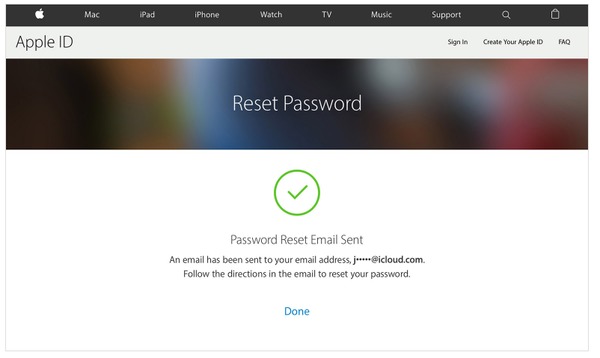
◆新しいAppleIDパスワードには、少なくともXNUMX文字、XNUMXつの数字、XNUMXつの大文字、およびXNUMXつの小文字が含まれている必要があります。
◆スペースを使用したり、同じ文字をXNUMX回繰り返したりしないでください。
Apple IDのパスワードを変更するように依頼されている場合は、それを知った後で、以下の操作ガイドに従ってください。 アップルのすべての製品を辞めてアップデートし、正しいことを確認してください。
Apple IDのアカウントページを検索してサインインします。このプロセスは、Apple IDのパスワードを取得したことに基づいています。
[セキュリティ]セクションから[パスワードの変更]をクリックします。
元のApple IDのパスワードを入力し、新しいパスワードを入力します。確認するのを忘れないでください。
パスワードを変更するを選択して終了します。
Apple IDアカウントを探す
物事は解決するようです。 Apple IDのパスワードを心配する必要はありません。 しかし、Apple IDアカウントはどうですか? 誰かがApple IDのアカウントとパスワードを忘れてしまった場合、Appleのユーザーになれないことを意味しますか? 忍耐強く、指針を繰り返せば、iTunesのパスワードをリセットするのと同じくらい簡単にApple IDアカウントを取得することができます。
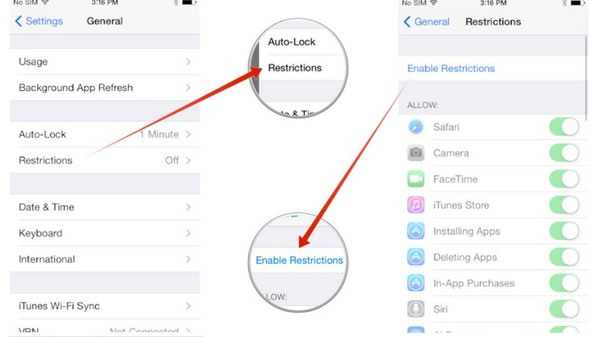
あなたを見つける Apple IDアカウント ウェブサイトをご覧ください。
選択する Apple IDまたはパスワードを忘れた 以下のオプション。
選択 Apple IDを忘れてしまいました のアイコンをクリックします。
あなたの姓、名字、電子メールアドレスを入力して、Apple IDアカウントを取得してください。
実際に、すべてのAppleアプリケーションを開いて、あなたが署名されているかどうかを見ることができます。 iPhone、iPad、iPod touchの「設定」に移動するか、Macコンピュータの「アップル」メニューを見つけてください。 選択する アップルIDを表示 知っている。 さらに、以前にiTunesでオーディオを購入した場合、購入したApple IDのアカウント情報を取得することができます。
iPhoneとiPadでパスワード付きのAPPストアをロックするペアレンタルコントロール
あなたの子供が不適切または不必要なものを見たり購入したりするのを防ぐ方法です。 パスワードを入力しないか、禁止するものを添付することはできません。 したがって、あなたは何もセキュリティからあなたのiPhoneを子供に残すことが自由に感じることができます。 今度は、iTunesやAPP Storeの他のアプリケーションのパスワードを設定するための制限を使う時が来ました。
設定 それから、 .
制限 アイコンをタップした後 制限を有効にする を参照してください。
をセットする 制限事項パスコード 4つの数字で
選択 パスワードを要求する 15分後または直後に作業するかどうかを設定するオプション。
私の見解では、 すぐに あなたのクレジットカードを完全に保護することができます。 iPhoneのセキュリティを拡張することは良いアイデアです。 地下鉄の駅や他の多くの人々がいる場所であなたのiPhoneを失うと、狭窄はある程度の重要なアプリケーションをロックするのに役立ちます。 注意を払う必要があるのは、ペアレンタルコントロールのパスワードを覚えておくことだけです。







